在Windows上如何把几个PDF合并成一个PDF文件?
在文件下载过程中,很多时候会遇到一个文件被拆分成了几个PDF文件,查看起来很不方便,如果把它们合并成一个PDF文件时,对大家查看就很方便了。下面给大家讲解如何把多个PDF文件合并成一个PDF文件的方法。
在文件下载过程中,很多时候会遇到一个文件被拆分成了几个PDF文件,查看起来很不方便,如果把它们合并成一个PDF文件时,对大家查看就很方便了。下面给大家讲解如何把多个PDF文件合并成一个PDF文件的方法。具体操作如下。
首先我们在电脑上下载并安装万兴PDF,该款软件支持各种操作系统,让您不因系统的限制而烦恼。不仅可以阅读PDF文档,还能对PDF文档进行随意编辑和修改,且不改变其格式和排版。也可对PDF文档进行审阅和评论、注释,所有功能操作都极其简单,并以极低的转换错误率深受广大用户喜爱。
在Windows中为把几个PDF合并成一个PDF文件操作步骤如下:
步骤1下载并打开万兴PDF
在浏览器搜索框输入“万兴PDF”,访问官网,下载对应系统的软件,并在电脑上安装启动;
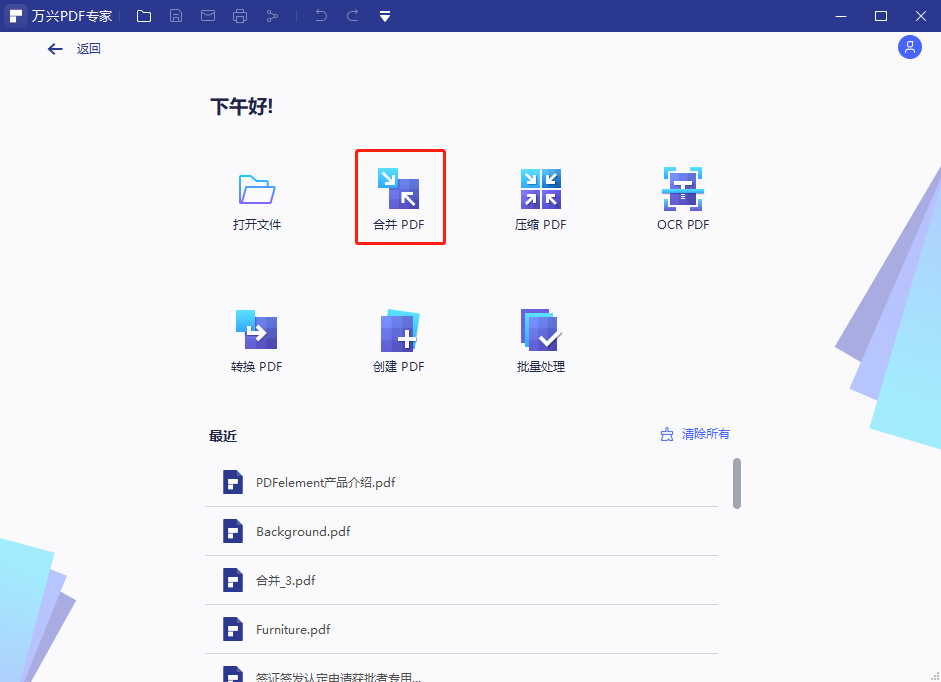
步骤2合并PDF文件
下载完成后我们点击这款软件并进入主界面,这时我们在界面的右边会看到PDF合并功能区。
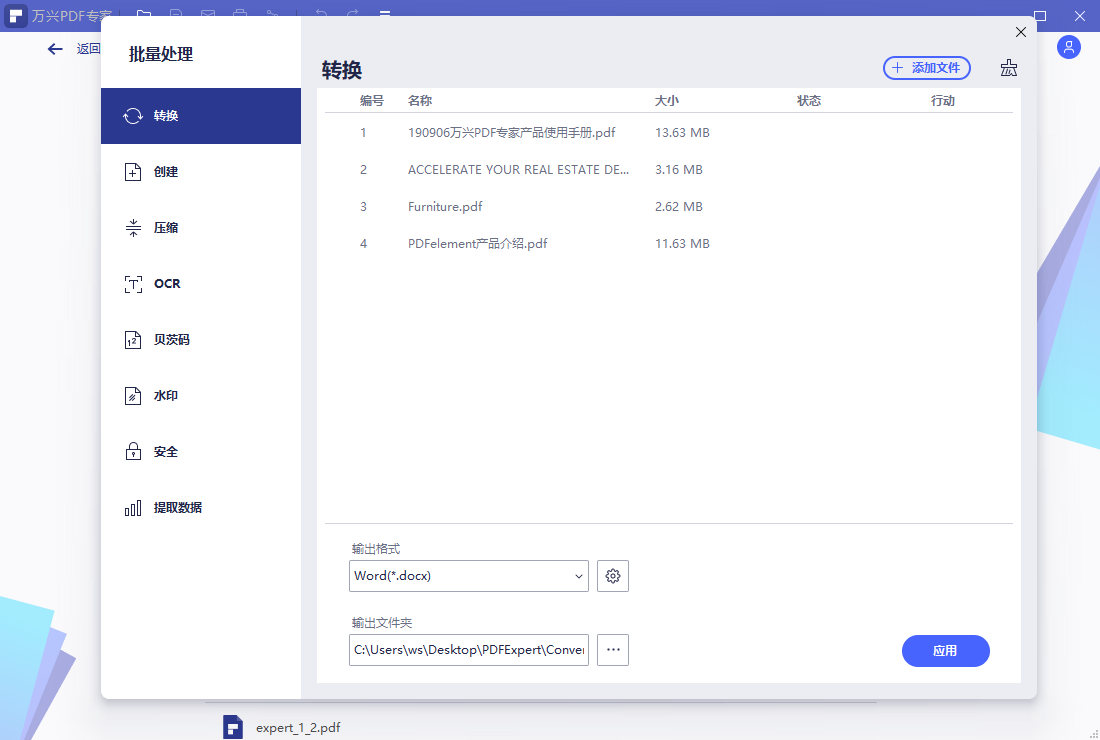
接着,点击“PDF合并“选项,在弹出的窗口中,点击“添加文件”选项,然后,在本地文件中选择需要合并的文件。当我们将所有的文件已经导入软件的时候,我们可以对这些文档需要合并的页码进行选择,比如第一个文档,你只需要合并其中的第一页,那么你输入1即可,如果需要合并1-4页,那只需要输入1-4即可,这样的话就能有效选择你需要合并的文档了。,在下方选择输出位置,这时我们点击下一步即可完成合并。选择输出位置及更改文件名后点击保存即可。
步骤3调整PDF页面布局大小
当PDF文件合并完成后每个PDF均以之前的格式宽和高存在,如果想要统一宽度不变形,运用页面功能区中的插入功能并在页面中选择插入PDF,即可完成页面宽度统一。
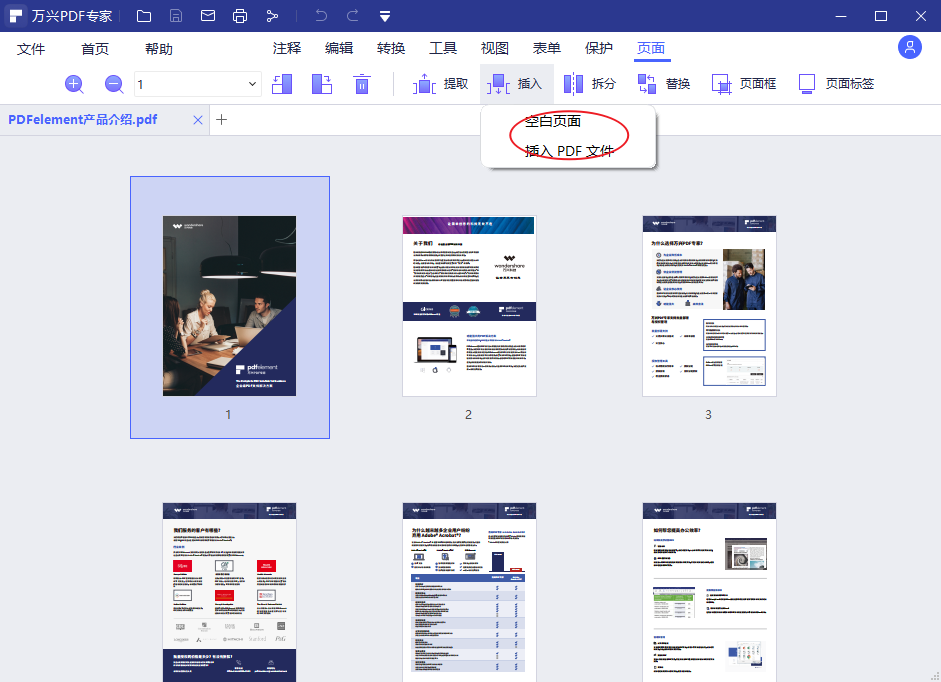
万兴PDF软件无须 Adobe Acrobat或者 Reader,且软件的执行效率更高,转换效果更好,使用起来也更为简单。也正是由于 PDF 合并软件采用了独家研发的 PDF 文件内容解析技术,因此能够更好地实现 PDF 的合并。万兴PDF是一款免费的PDF编辑器,功能非常丰富。 编辑 PDF文本可任意调整 PDF文档中的字体、字号和样式,且保证文件排版不变。批注和注释通过高亮线,删除线,下划线,波浪线等文本标记工具标记PDF文本,并可用绘图工具个性化您的批注。


